Annonse
Windows Explorer mangler sannsynligvis noen få funksjoner som noen mennesker desperat trenger. Det kan være ganske OK å bruke til vanlige formål, men når det gjelder kraftoppgaver, mislykkes det.
Her er syv nøye håndplukkede verktøy som forbedrer standard Windows Explorer-funksjoner og lar deg tenke "Hvorfor har ikke Explorer disse som standard?"
1. Mappestørrelse
Windows Explorer viser som standard ikke størrelsen på mappen når du velger "Detaljer" -visningen. Dette er en av de små tingene som brukere vil synes at mangler i Windows Utforsker.
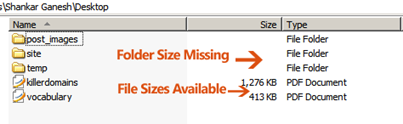
Vel, dette er når mappestørrelse kommer inn som et praktisk verktøy som legger til kolonnen ‘Mappe-størrelse’ i Windows Utforskers detaljeringsvisning. Her er detaljkolonnen etter installering av mappestørrelse:

Last ned FolderSize
2. QT Tab Bar
QT Tab Bar viser brettnavigering til Windows Utforsker. Hvis du ofte håndterer et stort antall spredte filer, bør du absolutt vurdere å bruke dette programmet.

Når du er installert, logger du på nytt på Windows, åpner Windows Explorer, høyreklikker på verktøylinjen og sjekker QT Tab Bar og QT Standard knapper for å aktivere flategrensesnittet.
Last ned QT Tab Bar
3. InfoTag Magic
Gjør Windows Explorer File / Folder verktøytips for å vise mer informasjon enn du kan forestille deg om det valgte elementet.
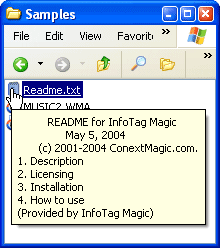
Den viser informasjon om MP3, Ogg Vorbis osv. Når du holder musepekeren over elementene. For EXE- og DLL-filer og lignende viser den versjonsinformasjon. Videre fortsetter det å vise en forhåndsvisning av tekstfiler i verktøytipen når du holder musepekeren over dem.
Last ned InfoTag Magic
Hvis du er en lydfil og har mange mediefiler på harddisken din, kan du prøve Mediainfo som utelukkende er laget for lyd- / videofiler og støtter flere mediefilformater enn InfoTag Magic.
4. TeraCopy / Piky Basket
Standardkopi lim inn verktøyet i XP er sannsynligvis det mest ineffektive verktøyet innebygd i Windows. Du kan ikke pause kopiering av filer, og prosessen stopper vanligvis brått når en enkelt fil ikke kan kopieres blant en haug med filer.
TeraCopy erstatter standardfilkopieringsverktøyet i Windows XP og gjør raskere å kopiere store filer. Hvis en fil er skadet, prøver den flere ganger å gjenopprette filen. Gå til TeraCopy hvis du ofte håndterer store filer.
Du kan lese forrige TeraCopy-anmeldelse Flytt eller kopier PC-filer lynraskt med TeraCopy Les mer her.
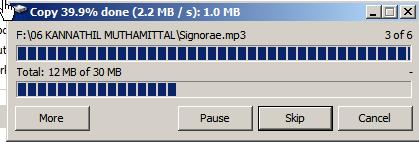
Last ned TeraCopy
Det er et annet lignende verktøy som heter Piky Basket som forbedrer copy-paste-funksjonaliteten Fremskynde filen Copy'n Paste med Piky Basket Les mer , perfekt for daglig bruk. Men det kommer også med veldig kraftige alternativer som må nevnes.
Hvis du har filer fordelt på et dusin mapper som skal kopieres til en enkelt mappe, er jobben din det vil ikke være å kopiere filmaterialet fra hvert sted og deretter plassere det på ønsket sted lett. Med Piky Basket kan du få Explorer til å huske plasseringen av de spredte filene og legge dem alle i en mappe på en gang.

Last ned PikyBasket [Ikke lenger tilgjengelig]
5. Clickie Path Name Copier
Clickie legger til to alternativer til Windows Explorer-hurtigmenyen, som Windows Utforsker ikke har.
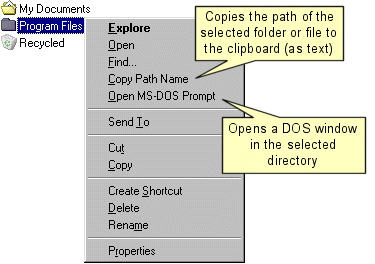
Den ene er ‘Copy Path Name’ - kopierer banenavnet til det valgte elementet til utklippstavlen som vanlig tekst. Den andre er ‘Open MS Dos Prompt’, som når den er valgt åpner DOS-ledeteksten med den valgte katalogen som arbeidskatalog.
Last ned Clickie
6. Drivikon
Dette er et lite verktøy som både er funky, fint for en show-off og likevel, nyttig. Endrer harddiskpartisjonsikonene i Windows XP slik at de ser ut som de i Vista. Det du ser er en behagelig grafikk i nærheten av ikonet som viser diskbruk. Ganske nyttig hvis du har rikelig med data klemt inn på den bittesmå harddisken.
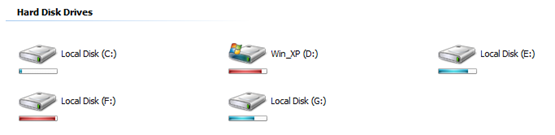
Last ned Drive Icon
7. Y’z Toolbar
Med Y'z Toolbar kan du tilpasse Windows Explorer verktøylinje med skins og ikonsett. Den skjuler også trønderen i ytterste høyre hjørne av Explorer-vinduet.

Den erstatter ikke kritiske systemfiler. Kan aktiveres ved å høyreklikke på Windows Utforsker verktøylinje.
Last ned Y’z Toolbar
Fortell oss om dine erfaringer med programvaren ovenfor i kommentarene. Hvis du kjenner til noen bedre apper enn de som er nevnt, må du peke oss på det. Takk!
En 16 år gammel Techie, High School Student, Blogger og Freelance Writer på deltid fra India. Han skriver om datamaskiner og programvare på Killer Tech Tips.


